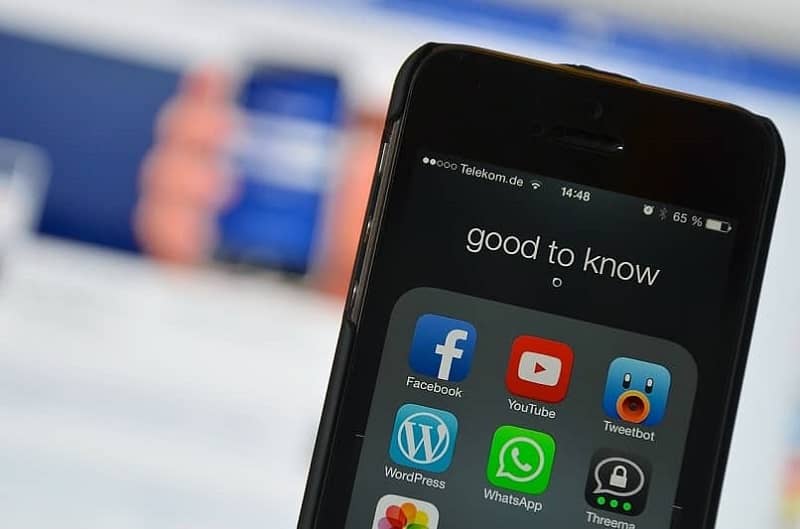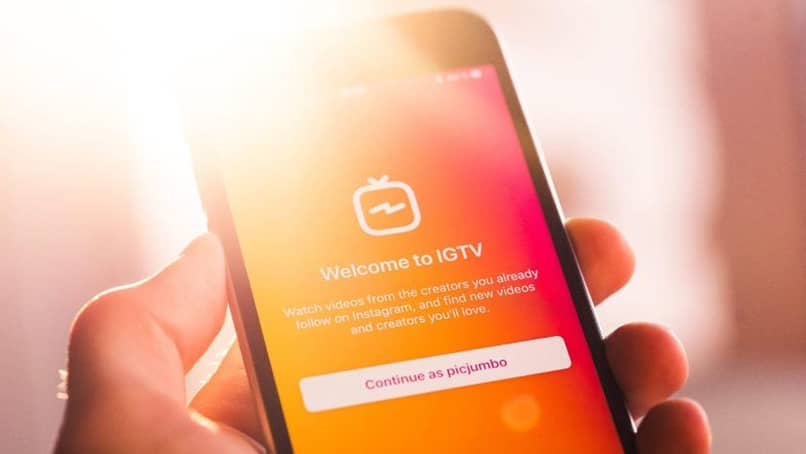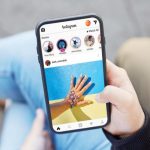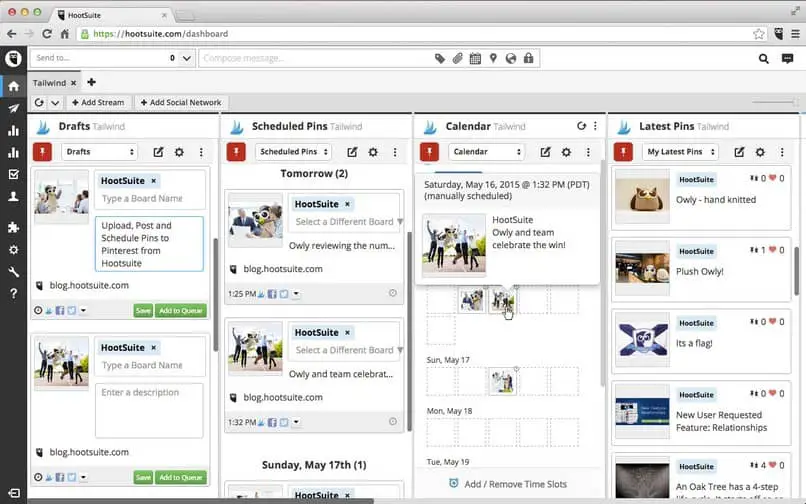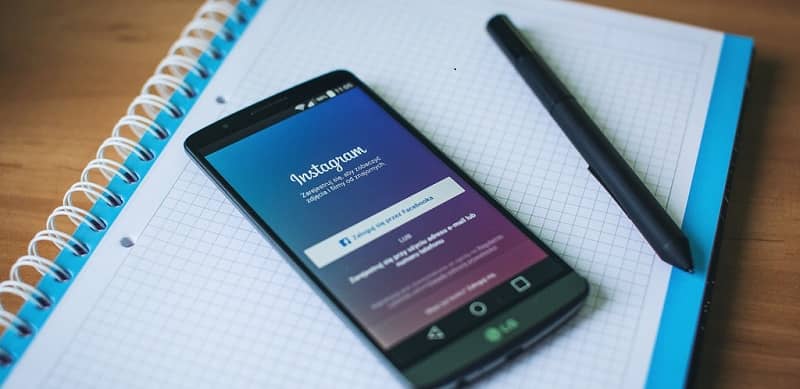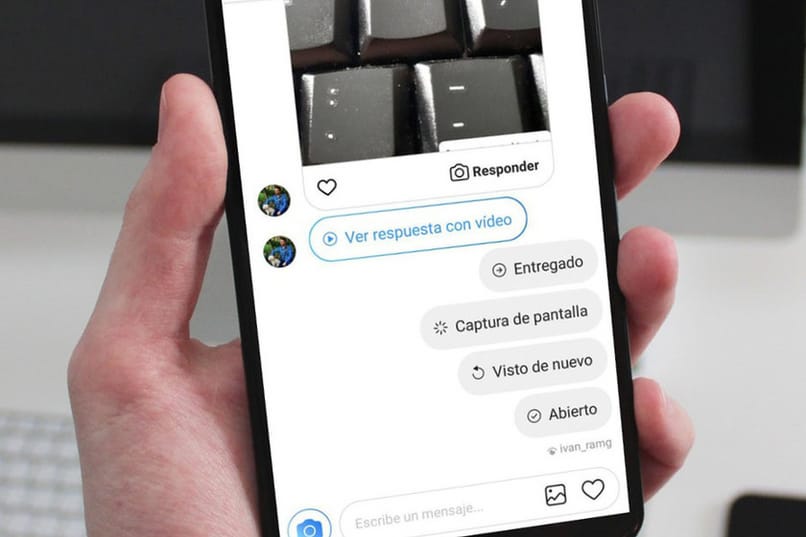Gracias a Instagram TV, la plataforma de Instagram se está volviendo más famosa, reconocible y útil que nunca. Con esta gran característica puedes disfrutar videos de hasta una hora de duración e incluso más. Todas estas cosas variarán según el tipo de video y también si su cuenta de Instagram está verificada.
En cuanto a Instagram TV, los usuarios de la plataforma tienen muchas preguntas interesantes, algunas de ellas: qué se necesita para poder comparte videos de Instagram TV en tu perfil con el feed, cómo compartir este tipo de videos y cuál es el proceso a utilizar. Para conocer la respuesta exacta a todas estas preguntas, sigue leyendo las que te mostramos a continuación.
¿Qué debe hacer para compartir un video de Instagram TV con su Feed?
Dentro de Instagram, siempre tienes que ajustar ciertas cosas antes de continuar compartiendo algo. Todo es muy me gusta cómo funciona FacebookLa única diferencia es que todas las opciones cambian de lugar. Para compartir un video de Instagram TV con su Feed, debe activar una pestaña llamada ‘Compartir vista previa’.
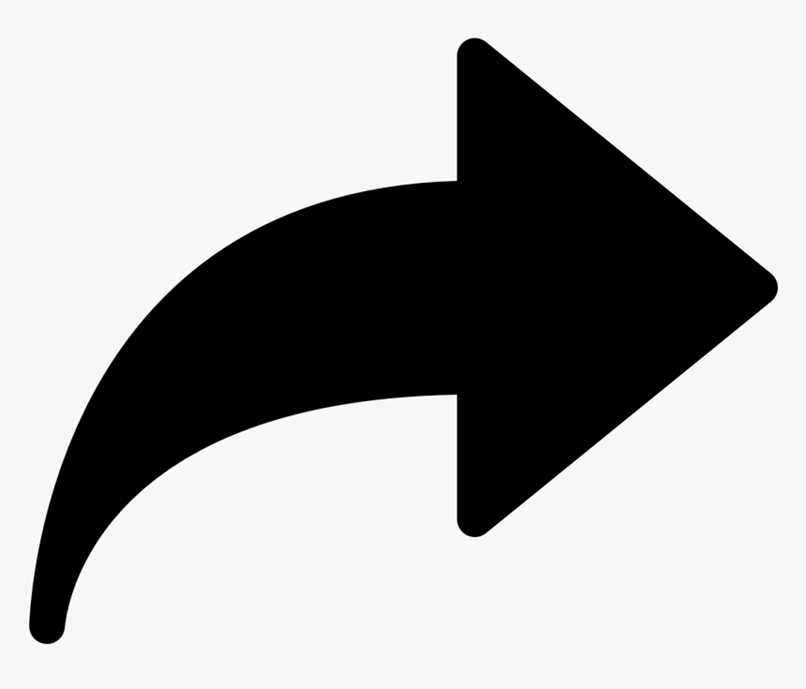
Esta es una opcion incorpora Instagram en su versión web y también en la App para teléfonos. Al buscarlo, puede encontrarlo con el nombre ‘Publicar vista previa’.
Active la pestaña ‘publicar vista previa’ antes de compartir
Esta pestaña ‘Agregar vista previa’ es muy fácil de activar, todo lo que tiene que hacer es presionar el ícono con un símbolo más que siempre se usa para agregue contenido a su cuenta de Instagram. Una vez que hagas clic en él, tendrás que proceder a subir el video que deseas y cerca verás una opción con un interruptor que dice «Publicar vista previa». Esto es tan simple como hacer una encuesta dentro de Instagram.
Cabe señalar que para Compartir videos de Instagram Televisión como si fuera Feed puedes tomar el enlace del video o si no, puedes descargar el video y luego subirlo. De estas dos opciones, es la más recomendada de utilizar, ya que no lleva mucho tiempo. Además del Feed de Instagram, la plataforma agrega la función para crear un Story Highlight.
¿Cuál es la forma de compartir videos IGTV con el Feed?
Antes mencionamos que hay dos formas de compartir un video de TV de Instagram en el Feed de tu perfil. Sin embargo, nunca le hemos dicho cómo subir un video usando cualquiera de estos dos métodos. Para que estés completamente preparado a tiempo subir feedLuego explicaremos cómo cargar uno usando ambos métodos de resaltado.
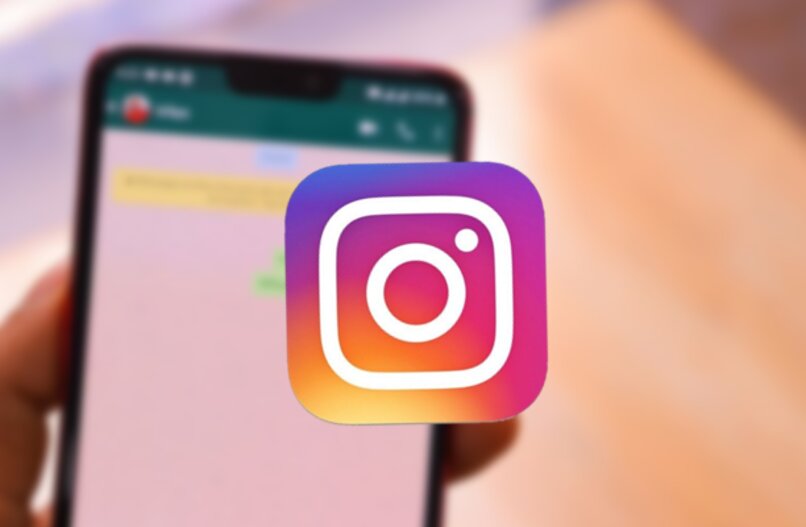
Para los videos que está a punto de cargar
Si es un video que no está en Instagram TV, entonces lo ha descargado de otra plataforma. En ese caso, debe encontrarse en el lugar donde se publican los nuevos videos de Instagram y TV. selecciona el video para publicar de almacenar su teléfono. Una vez allí, edite algunos detalles del video si lo desea y active el interruptor que dice ‘Publicar vista previa’. Cuando compartes un video en un feed de Instagram, se publicará en tu perfil y también cuando publiques una historia destacada con una foto que realmente te gustó.
Si el video de IGTV ya está en la plataforma
Cuando el video está en Instagram TV, las cosas cambian un poco. Primero, tienes que empezar buscando el video que desea descargarUna vez encontrado, haga clic en el icono ‘Más opciones’ y copie el enlace. Luego pega ese enlace en una aplicación que te ayude a descargar videos de Instagram.
Para completar el proceso, cargue el video en Instagram TV, active el interruptor ‘Publicar vista previa’ y cargue el video en su perfil. Este es el proceso para subir un video de Instagram al feed. El proceso cambia un poco más sus computadoras, ya que tiene que publicar en el sitio web de Instagram, descargar el Administrador de descargas, descarga el video y luego puedes subirlo.
Las opciones de vista previa del video pueden cambiar porque es un sitio web de Instagram y no la aplicación, pero no cambiará tanto. De todos modos, con todo esto terminarías aprendiendo Compartir video IGTV en la vida.